Warning: array_filter() expects parameter 1 to be array, null given in /home/himape/www/hogeita/wp-content/plugins/kattene/plugin.php on line 44
Warning: count(): Parameter must be an array or an object that implements Countable in /home/himape/www/hogeita/wp-content/plugins/kattene/plugin.php on line 53
皆さんこんにちは。詩です。
今回はXIM APEXの「Apex Legends」でのオススメ設定について詳しく書いていこうと思います。(名前がめっちゃややこしい)
多くのサイトで紹介されている設定とはかなり違い、極限までPCの操作に近づけた設定となっておりますので、是非参考にしてみてください。
また、こちらの設定はPS4、PS5、PC全てに対応しております。もちろんシーズン19でも問題なく使用できます。
僕自身ハイセンシなのでこの記事の通りに設定するとハイセンシ向けの設定になります。
ミドルセンシやローセンシの人は本記事を参考に自身で感度を調整してみてください。
シーズン19でも大好評!手っ取り早く最強設定にしたい人はコチラから↓
 【Apex Legends】XIM APEX『松』設定【シーズン19対応】
【Apex Legends】XIM APEX『松』設定【シーズン19対応】
2024年1月公開の最新最強のXIM APEX設定↓
 【Apex Legends】プレデター世界1位の史上最強XIM APEX設定「極」を公開
【Apex Legends】プレデター世界1位の史上最強XIM APEX設定「極」を公開
目次
XIM APEXのApexLegends向けの設定方法
設定にあたっては、マウス側の設定と、XIM APEX側の設定、ApexLegends側の3つの設定が必要となります。
それぞれ詳しく解説していきます。
まずはマウスのDPIとレポートレートを設定しよう
この記事では自分が使っているG-PRO Wirelessを例に紹介していこうと思います。
まずマウスのDPIを3200にしてください。
そしてレポートレートは1000。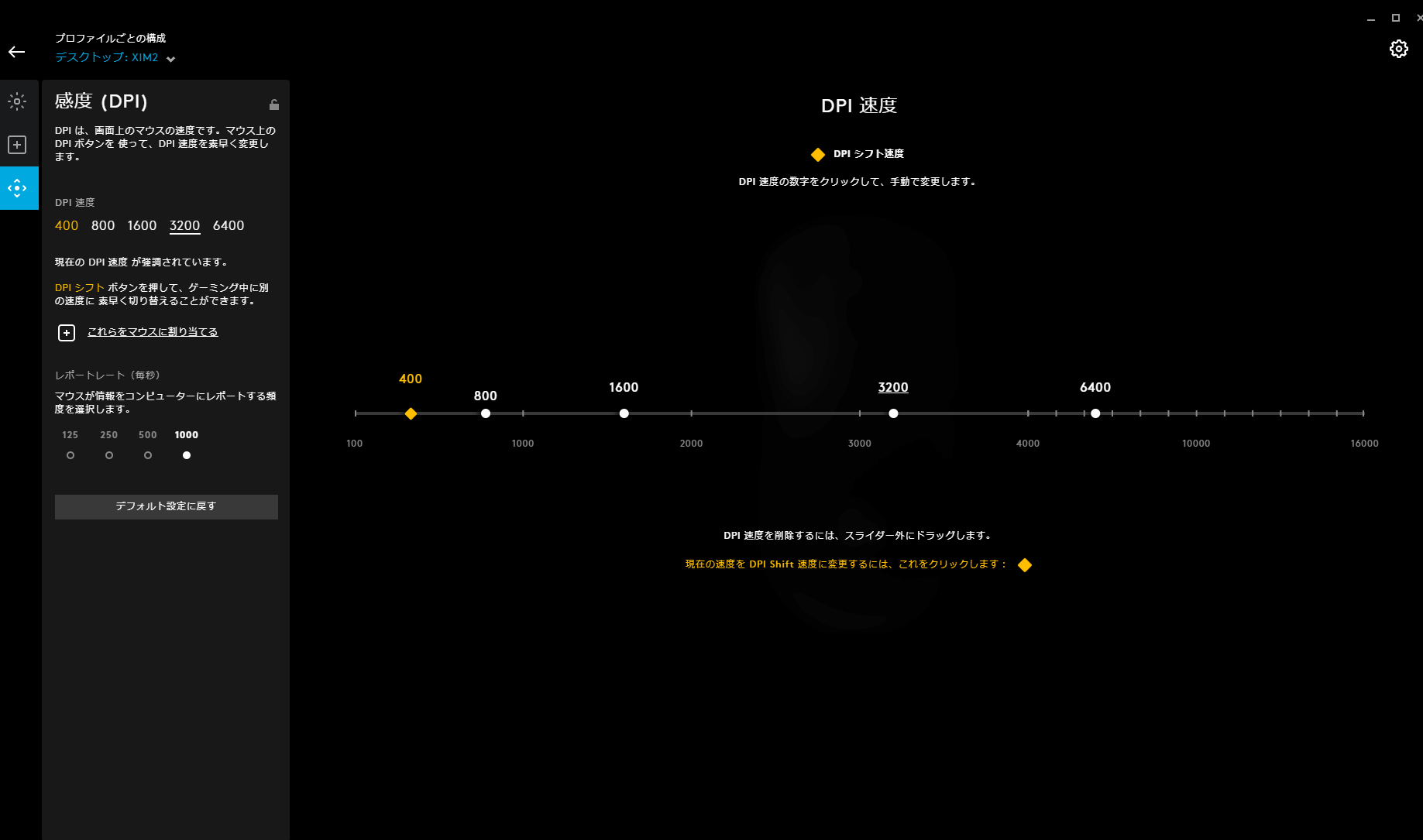
これでマウス側の設定は以上です。 【2021年】PCゲームをするなら絶対に買っておきたいおすすめゲーミングマウス「Logicool G Pro Wireless」
【2021年】PCゲームをするなら絶対に買っておきたいおすすめゲーミングマウス「Logicool G Pro Wireless」
XIM APEX Managerの設定
次にXIM APEX設定用アプリ「XIM APEX Manager」の操作に移ります。
ApexLegendsのプロファイルをダウンロード
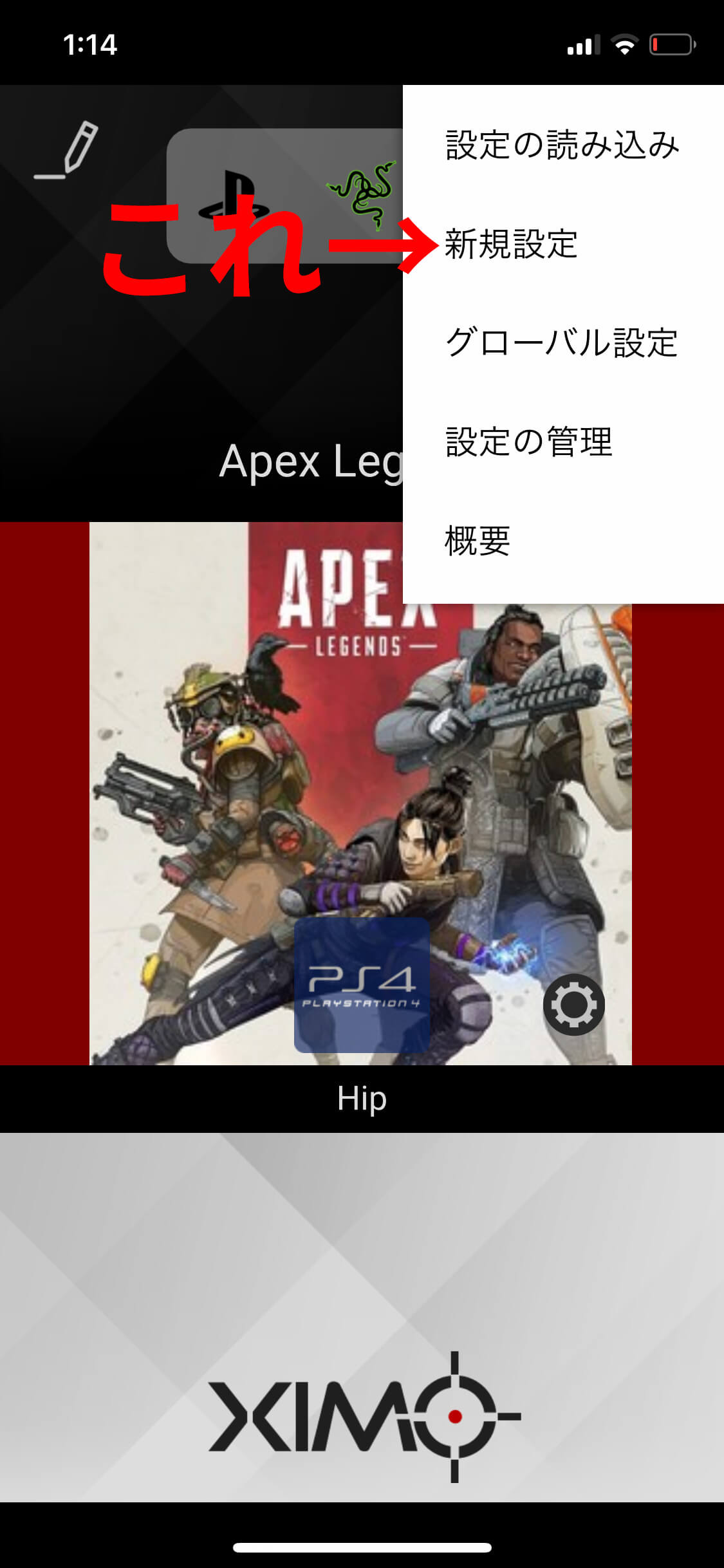
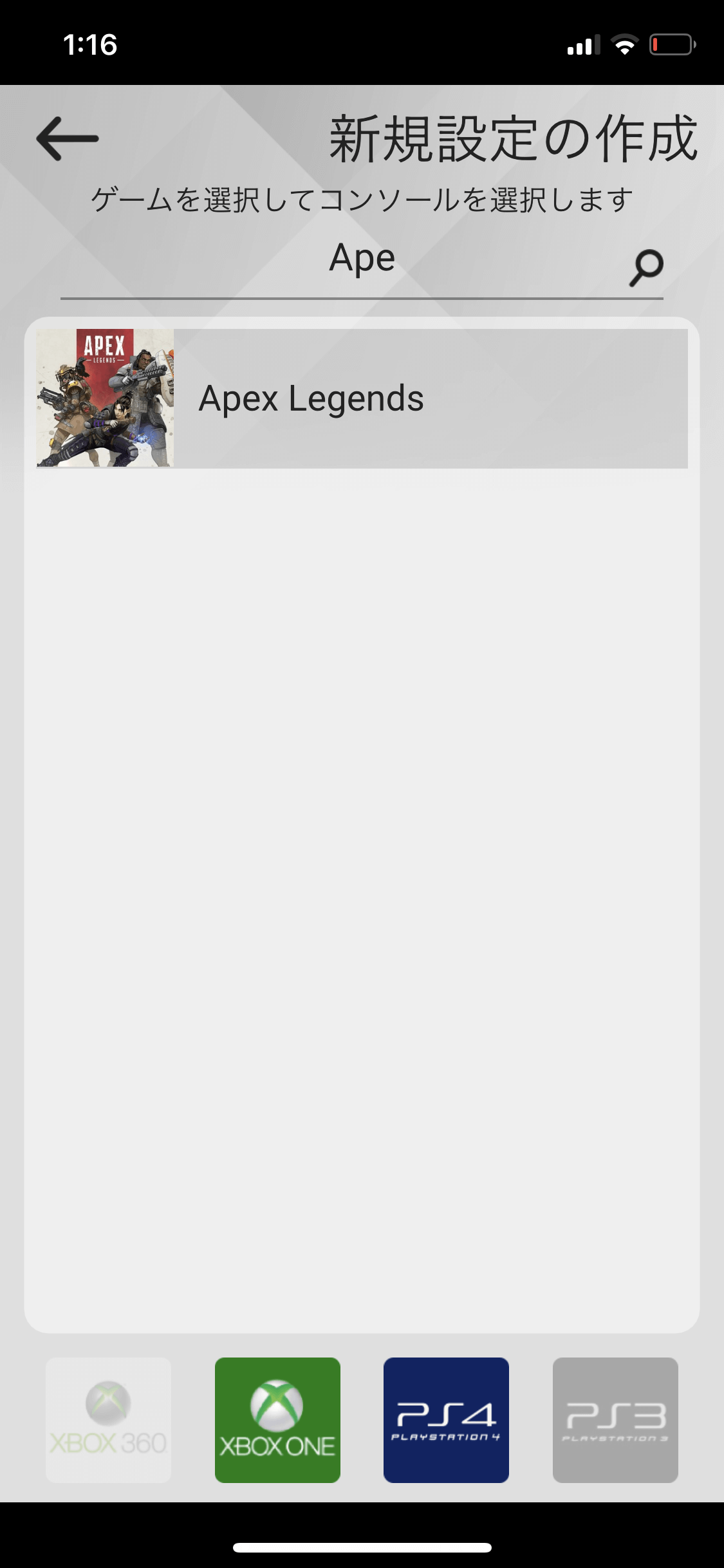
なんかごちゃごちゃ言われたらとりあえず「いいえ」でOK。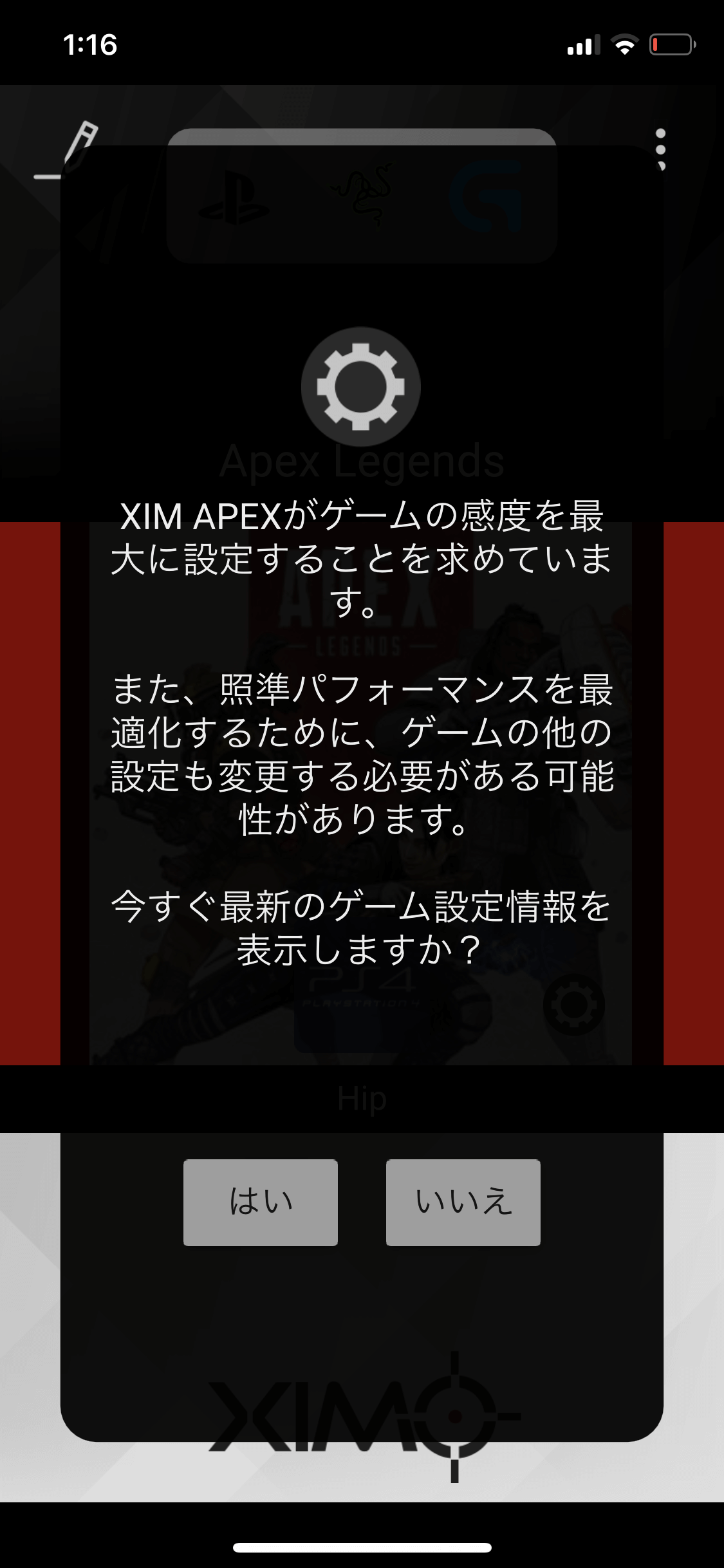
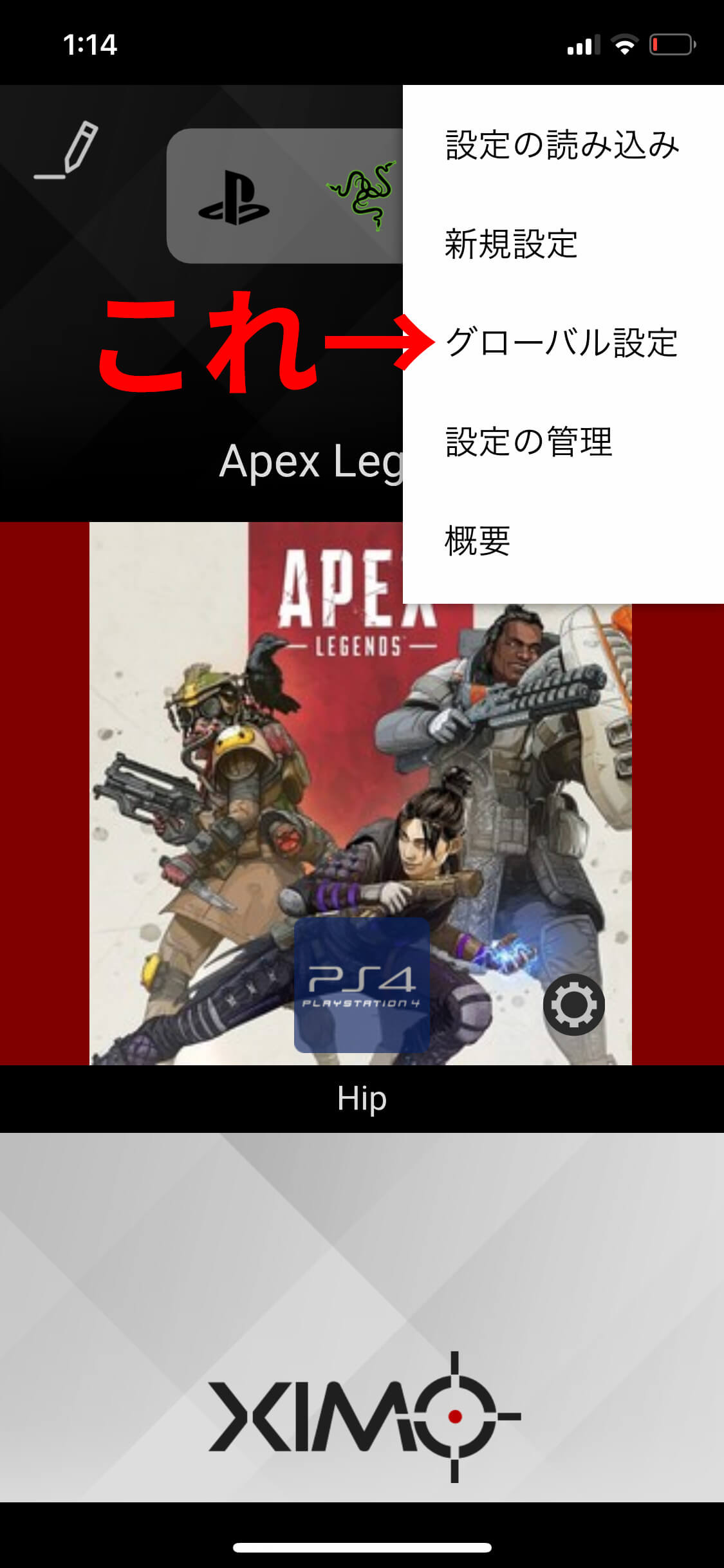
最後に青色のゲームのダウンロードを強制を選択。
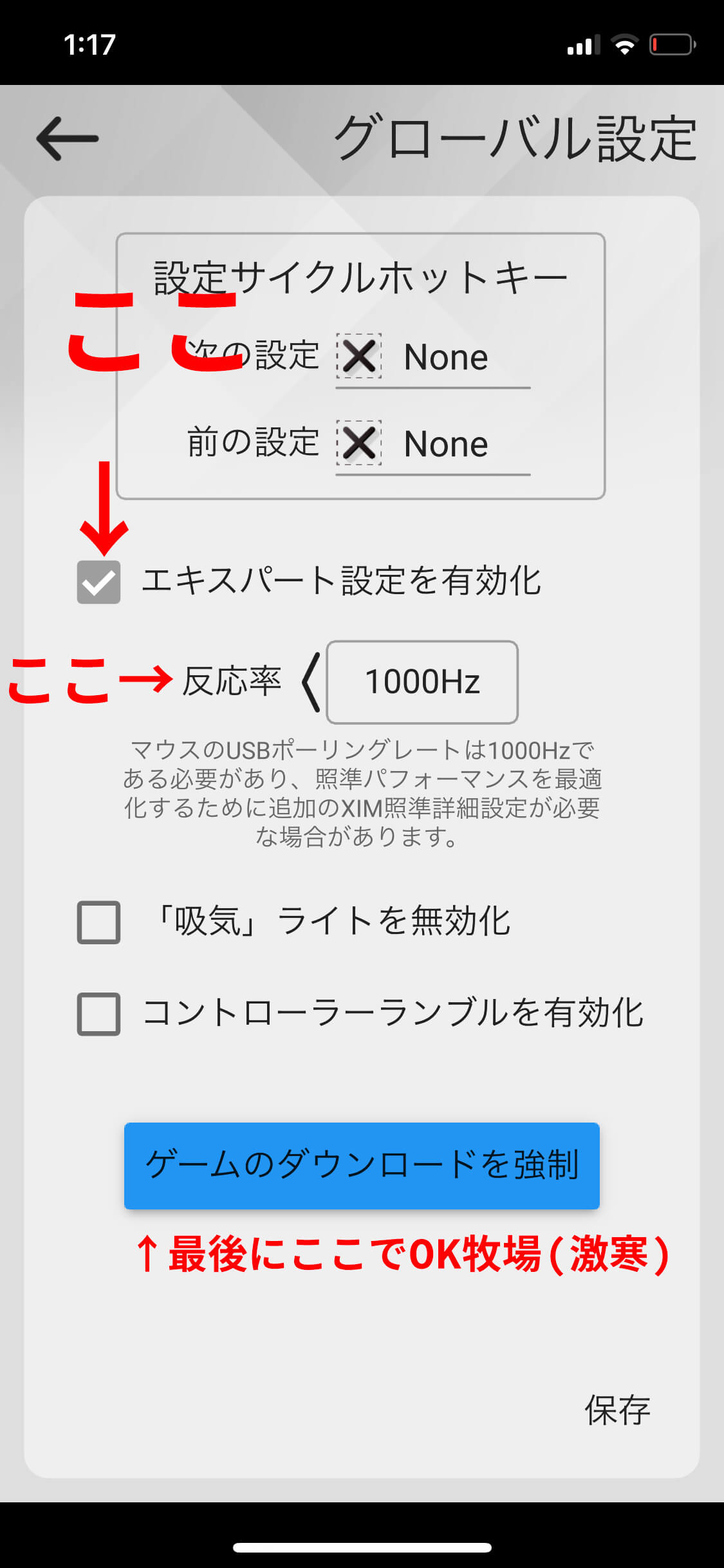
エキスパート設定
今度は左上のペンマークを押します。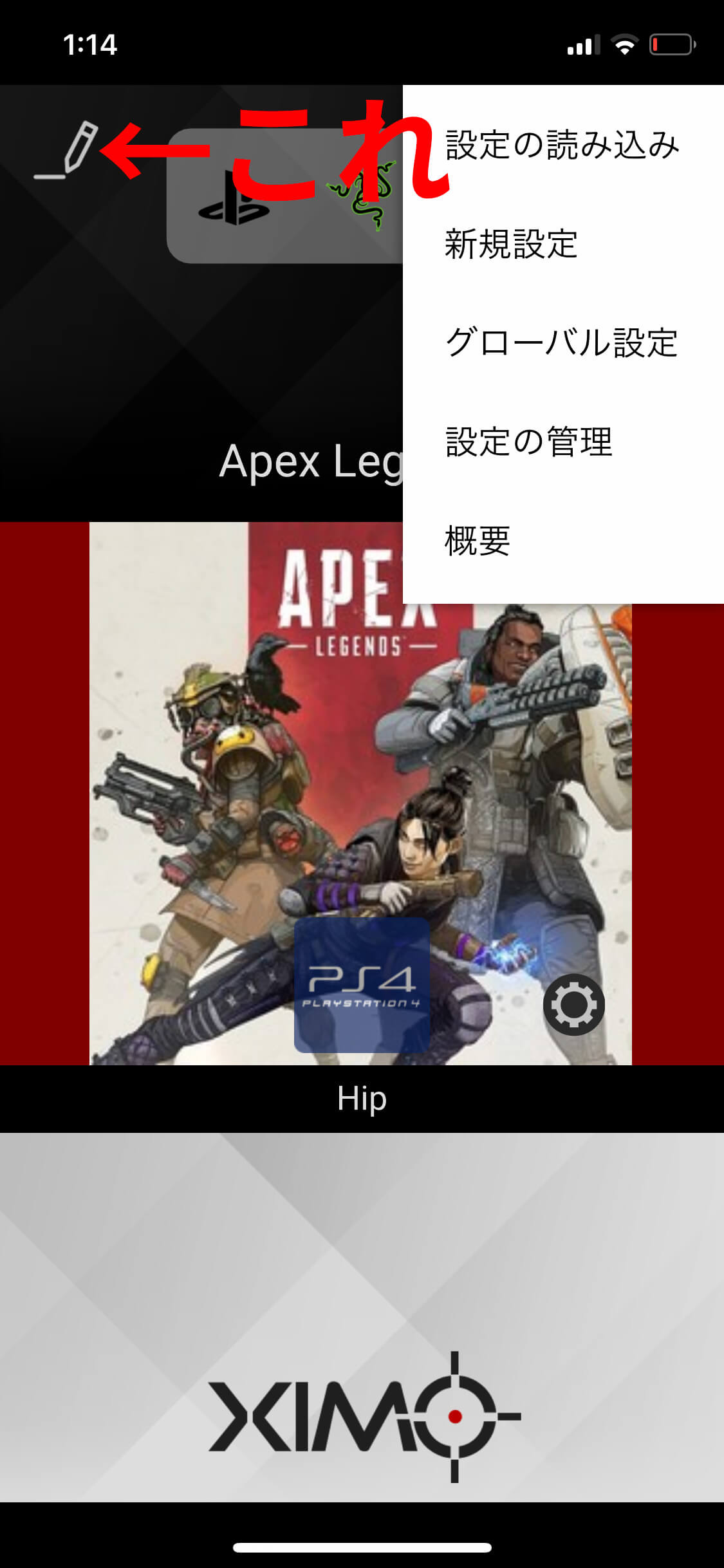
HIP(腰だめ)の設定
HIP(腰だめ)の設定は下記のとおりとなります。
自分は感度を34にしています。
今はとりあえず34にして、後でお好みの数値に微調整すると良いと思います。
かなりハイセンシ向けの設定になっています。
ミドルセンシやローセンシの人は本記事を参考に自身で感度を調整してみてください。
同期するの項目は一般にしてください。
Y/X割合は1.0でそれ以外はすべて0で大丈夫です。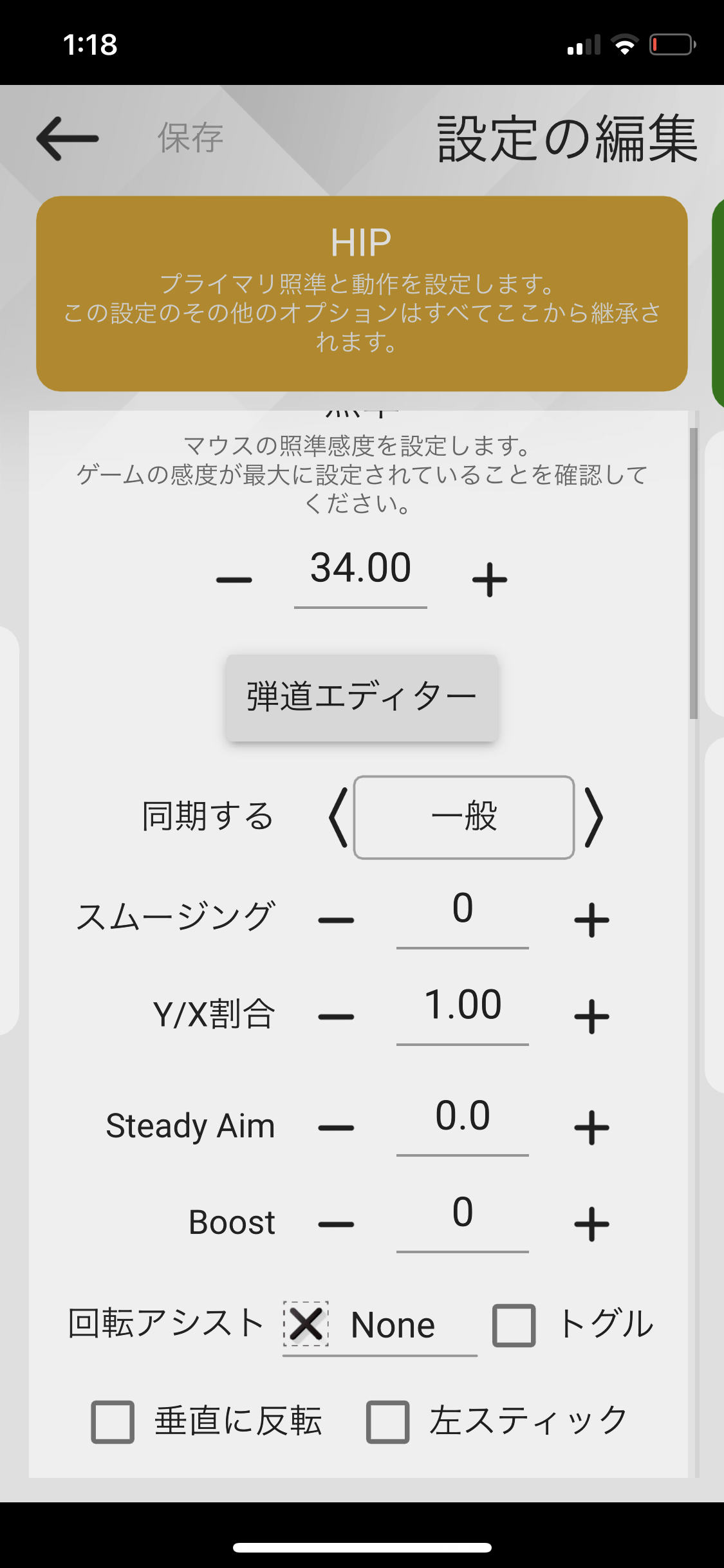
次に弾道エディターというボタンを押してください。
すると折れ線グラフが表示されると思いますので、下記のコードをすべてコピーした上で貼り付けボタンを押してください。
>>> XIM APEX [Translate Ballistics] START COPY >>>
X5BC:gACAO4C7gV4CfwOhBMIF4wcFCCYJRwppC4oMqw3NDu4QDxExElITcxSVFbYW1xf5GRoaOxtdHH4dnx7BH+IhAyIlI0YkZyWJpqomsSa5JsAmxybOJtYm3SbkJuwm8yb6JwEnCScQ:X5BC
<<< XIM APEX END COPY <<<
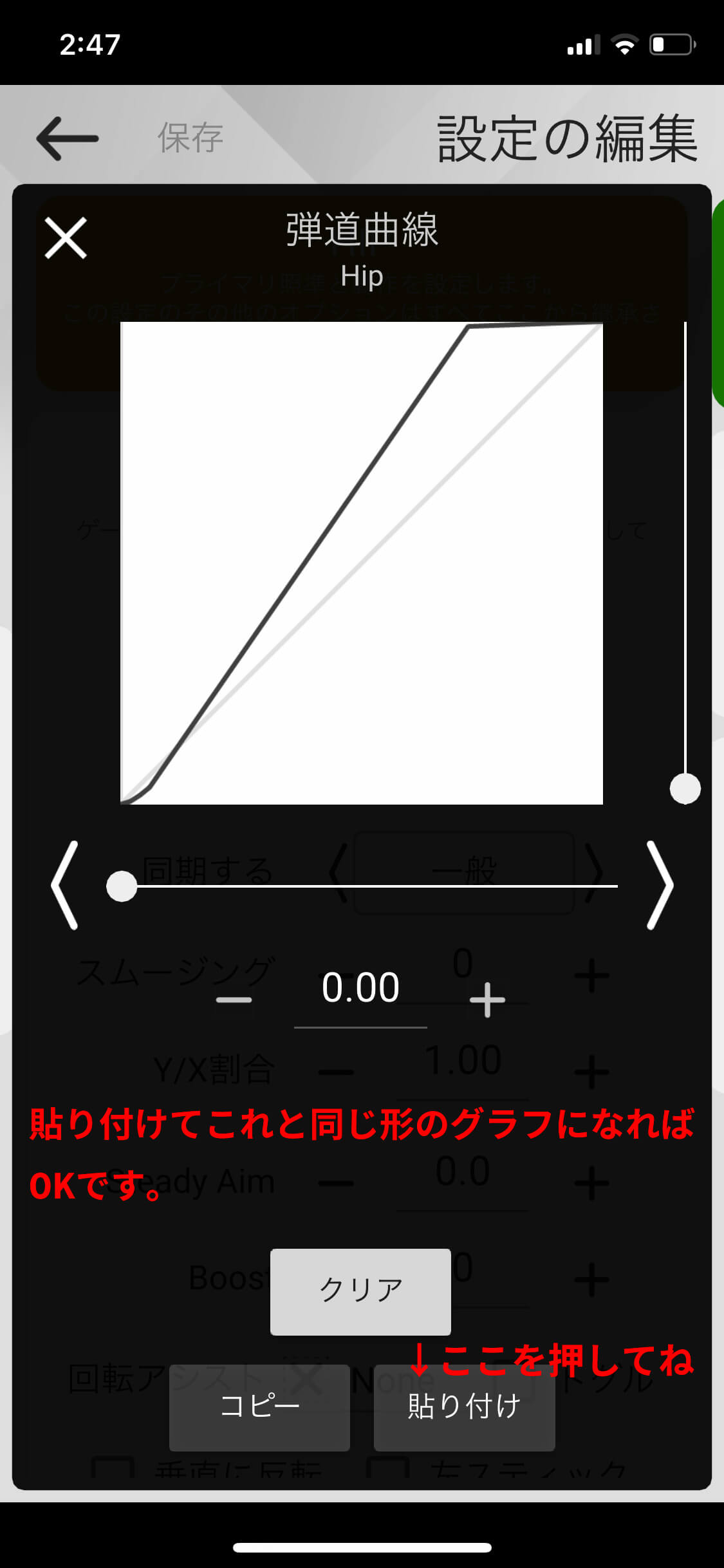
自分はボタン配置は下の画像のとおりにしていますが、ここはお好みの設定でOKです。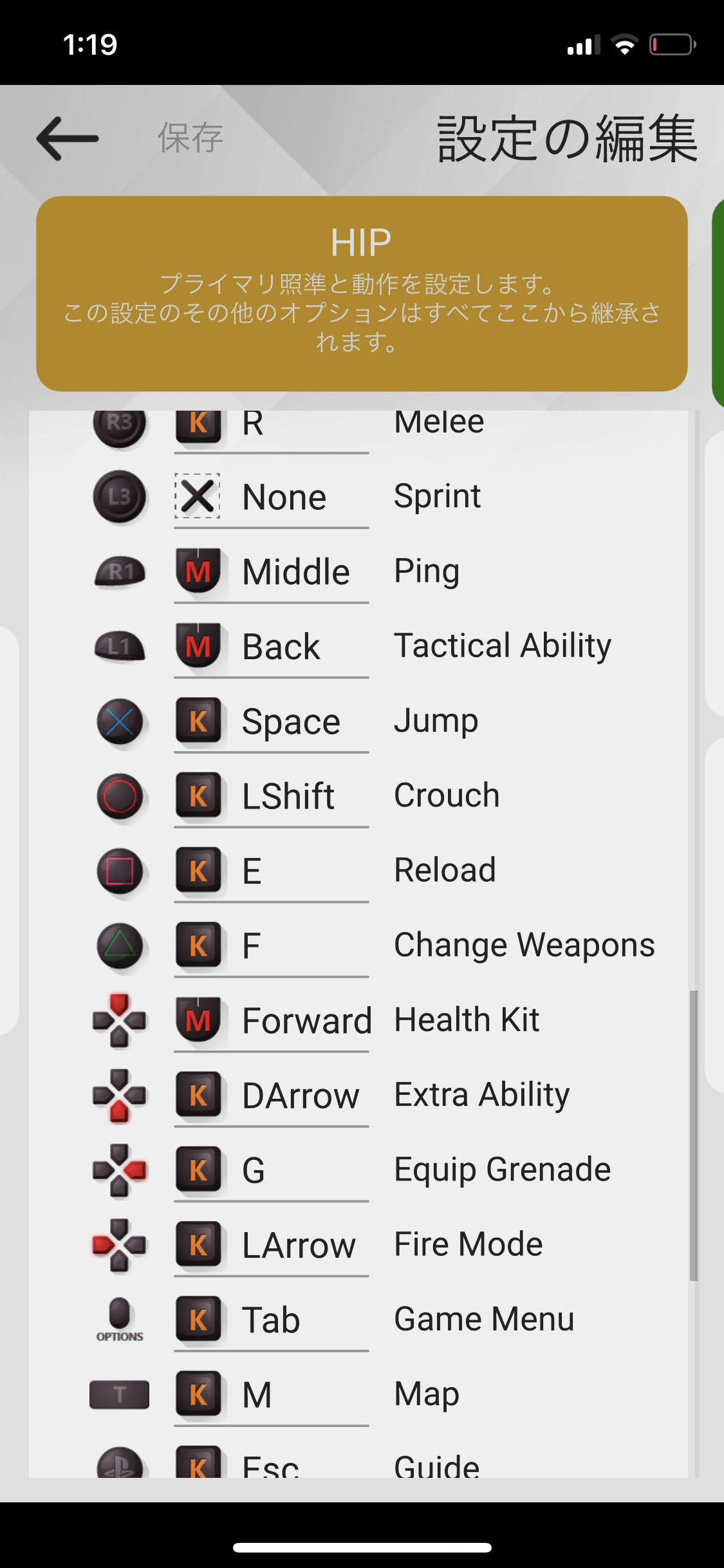
ウルトの設定
デフォルトのままだとウルトが使えないのでここからウルトのキーを設定します。
まずキー設定の下のプライマリというのをセカンダリに切り替えます。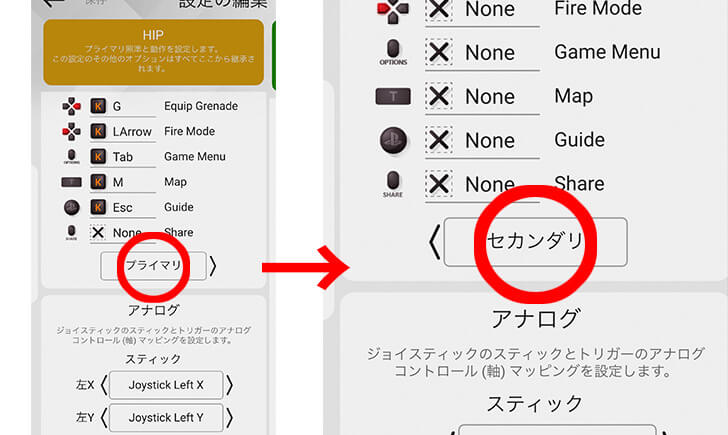
次に「R1」と「L1」ボタンの2つの項目にウルトで使いたいキーを設定します。
自分の場合はキーボードの「Z」キーをウルトにしたいので下の画像のように設定しました。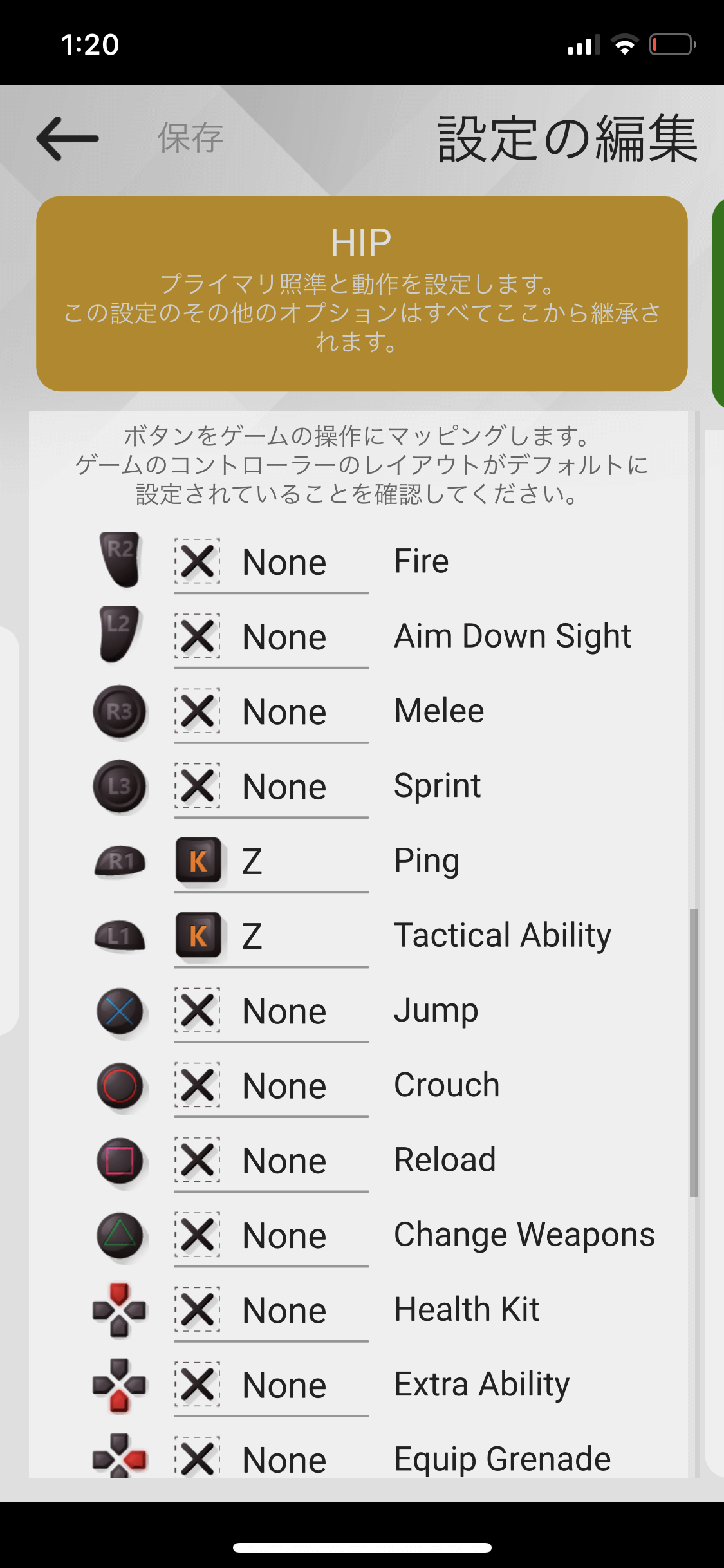
これでHIPの設定は以上です。
ADS時の設定
ADS時の設定は下の画像のとおりです。
自分は感度を26にしていますが、
ここもさきほど同様お好みで調整してください。
同期するはこちらも一般。
他も同様にY/X割合は1.0でそれ以外はすべて0で大丈夫です。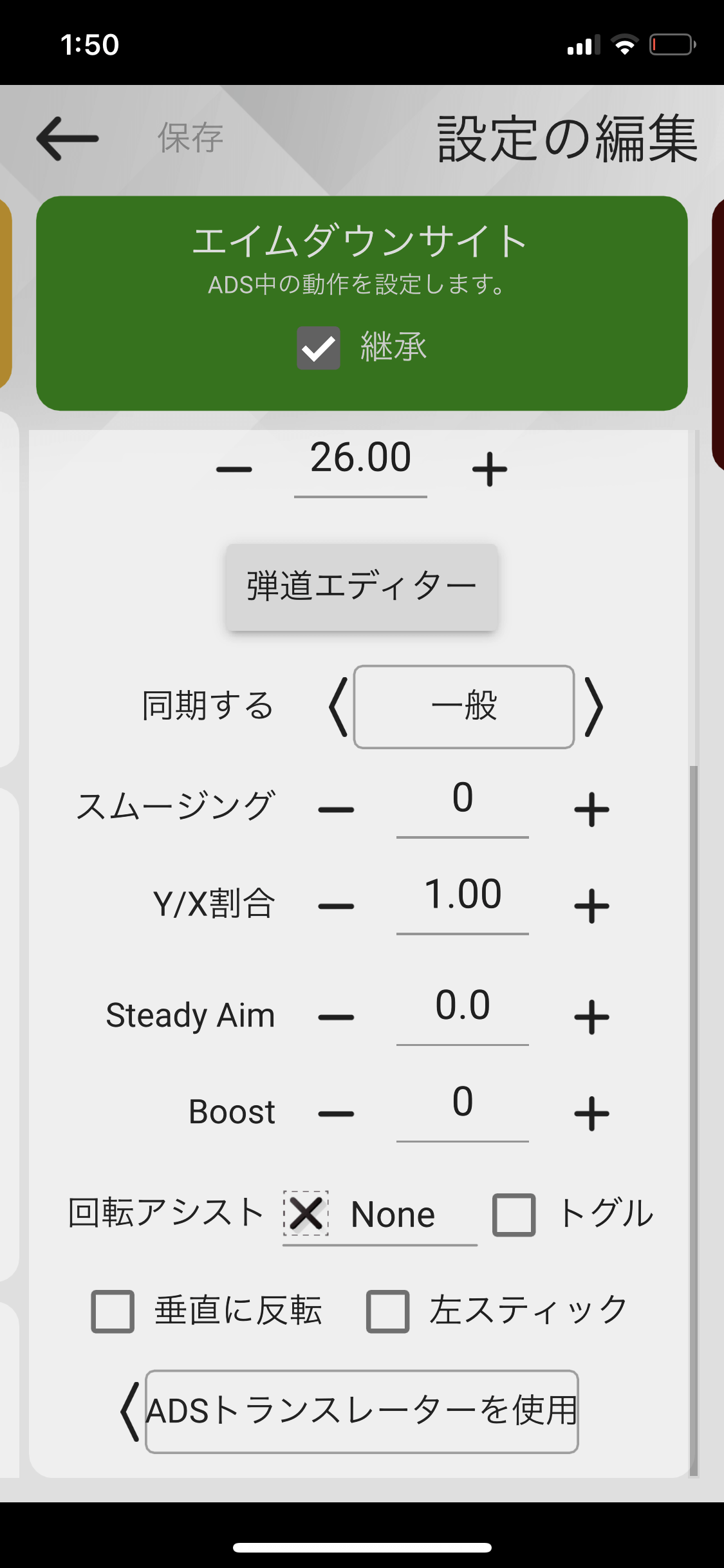
最後にこちらも弾道エディターを押します。
先ほどと同様に下記のコードをコピーした上で
貼り付けを押してください。
>>> XIM APEX [Translate Ballistics] START COPY >>>
X5BC:gACAkAHngz0EkQXkBzgIjAnfCzMMhw3aDy4QghHVEykUfRXQFyQYeBnLGx8ccx3GHxogbiHBIxUkaSW8pxAnECcQJxCnECcQJxAnECcQJxAnECcQJxAnECcQJxAnECcQJxAnECcQ:X5BC
<<< XIM APEX END COPY <<<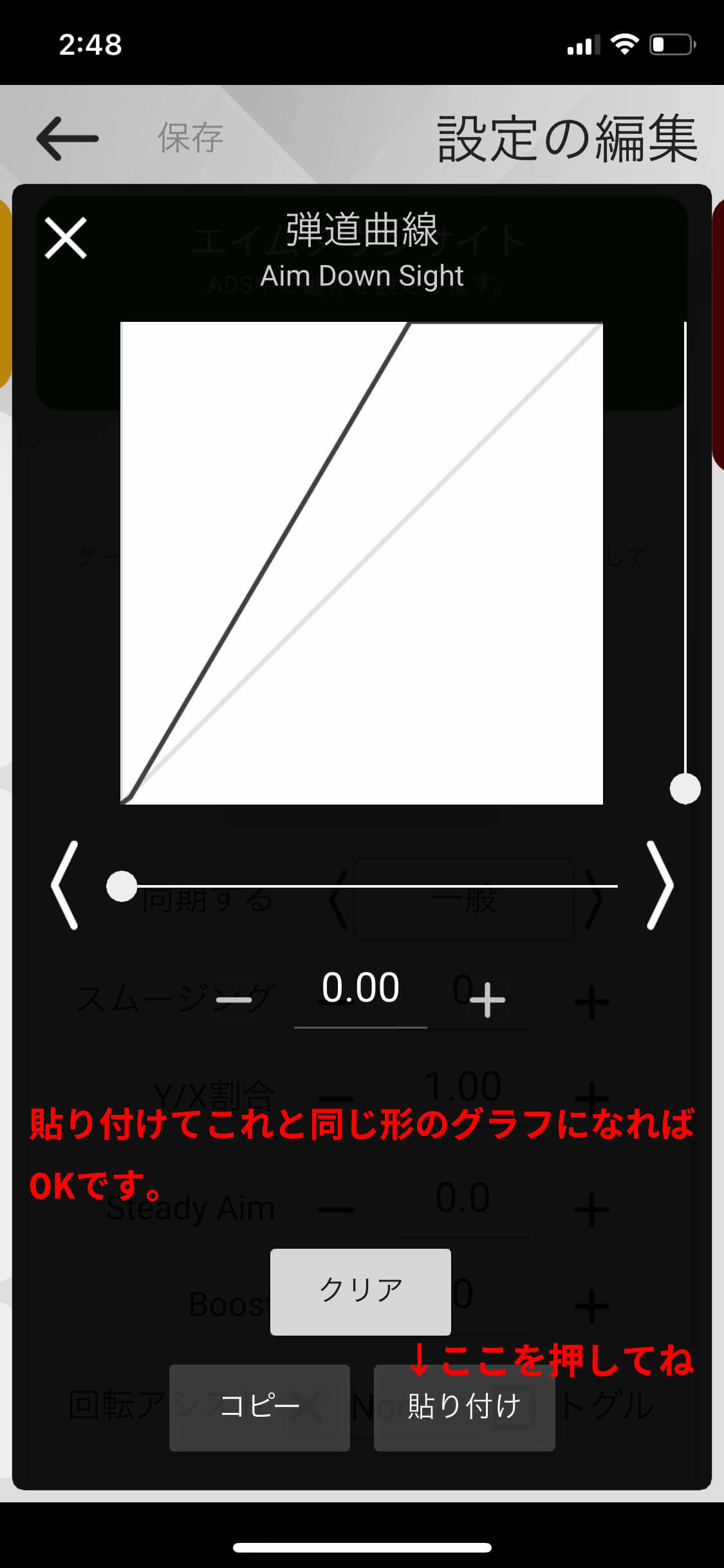
以上でXIM側の設定は全て完了です。
Apex Legendsゲーム内の設定
最後にApex Legends内の設定を行います。
「ゲームプレイ」の設定はほぼお好みで大丈夫だと思います。
先程キーボードの設定を僕と全く同じにした人はオートスプリントをオンにしてください。
追記
※僕はオートスプリントはオンにしていますが、少しでも勝率を上げたい人はオフの方が良いでしょう↓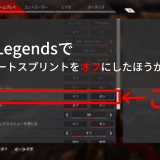 【Apex Legends】知らなきゃ損!オートスプリントは絶対にオフにするべき理由
【Apex Legends】知らなきゃ損!オートスプリントは絶対にオフにするべき理由

次に「コントローラー」の設定です。
ボタン配置はデフォルトを選択してください。
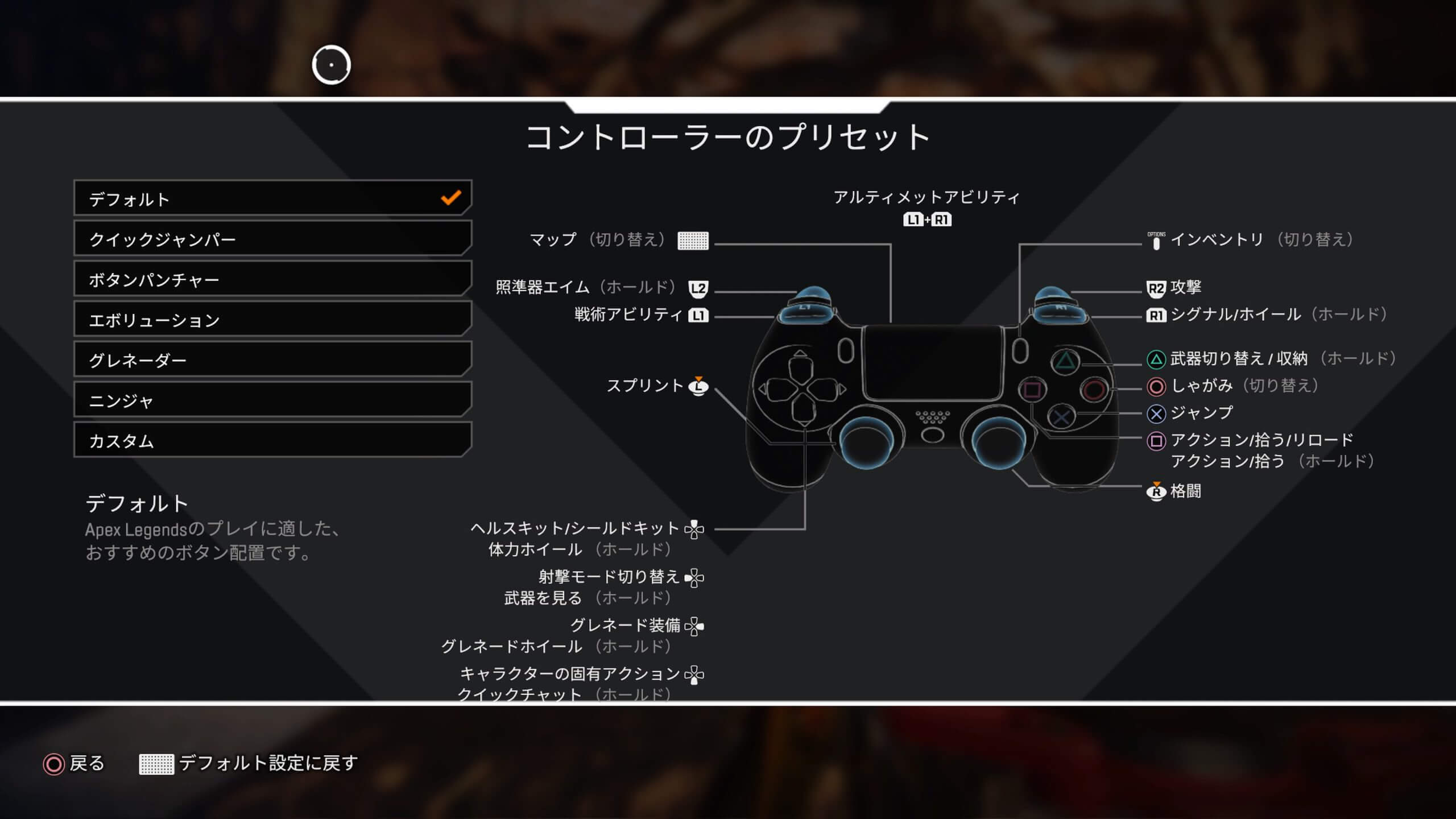
後は下の画像通りにし、詳細視点操作を選択しオンにしてください。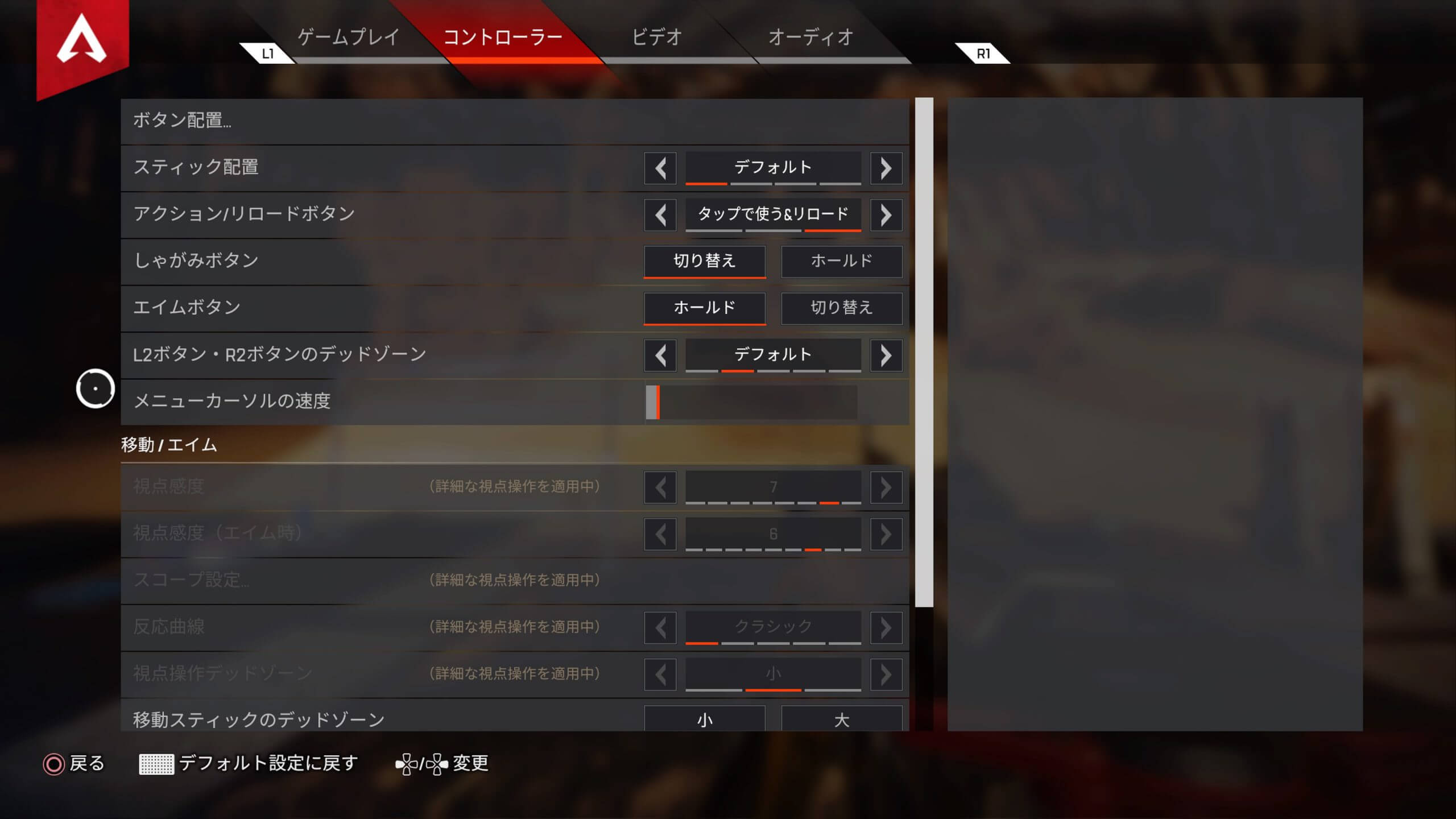
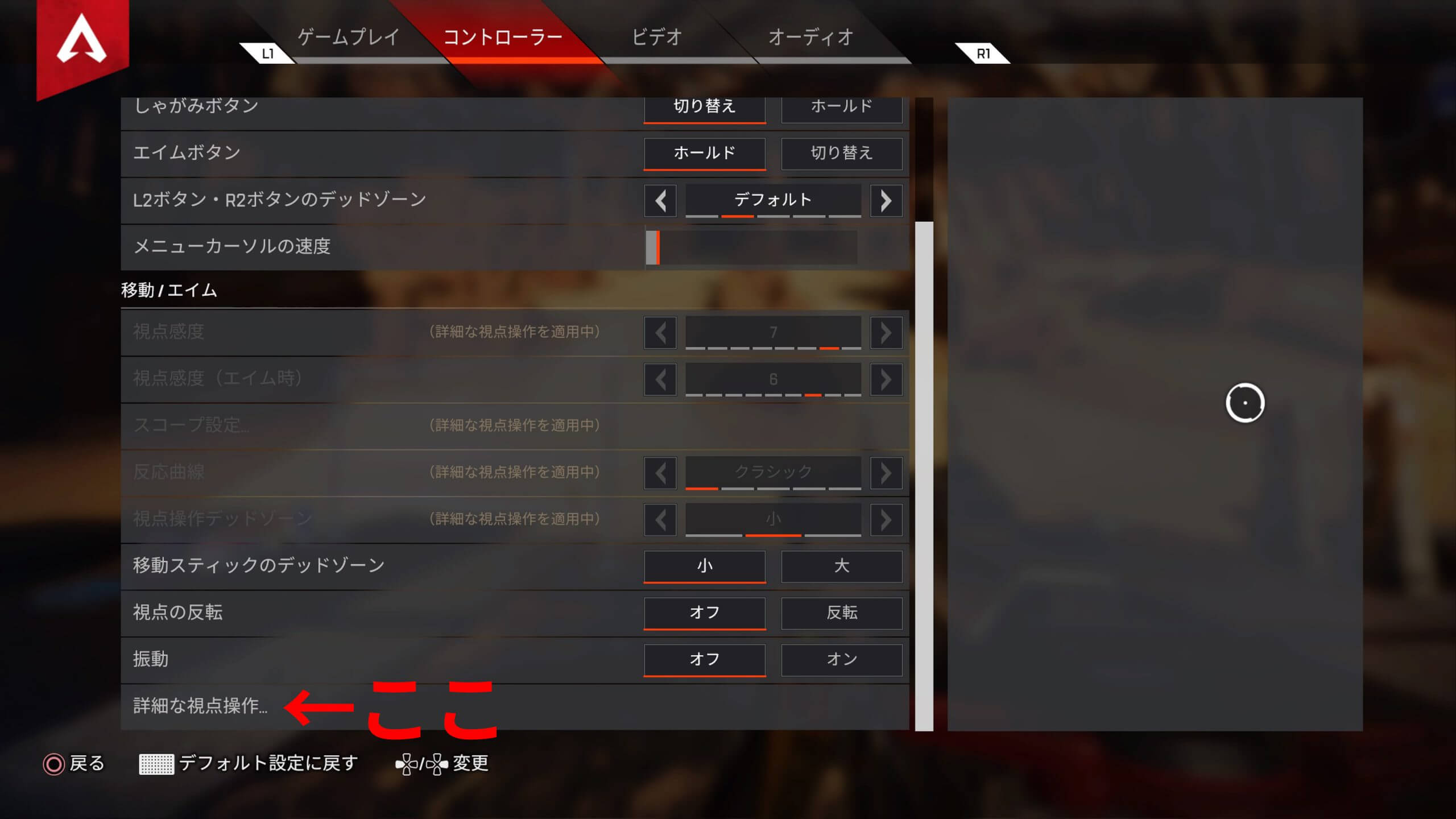
まず反応曲線を基準線から4つ増やしてください。
ここもお好みの数値にしてほしいのですが、反応曲線を上げると中~遠距離向き。
逆に反応曲線を下げると近距離戦向きとなります。
デッドゾーンと入力範囲の限界は0にしてください。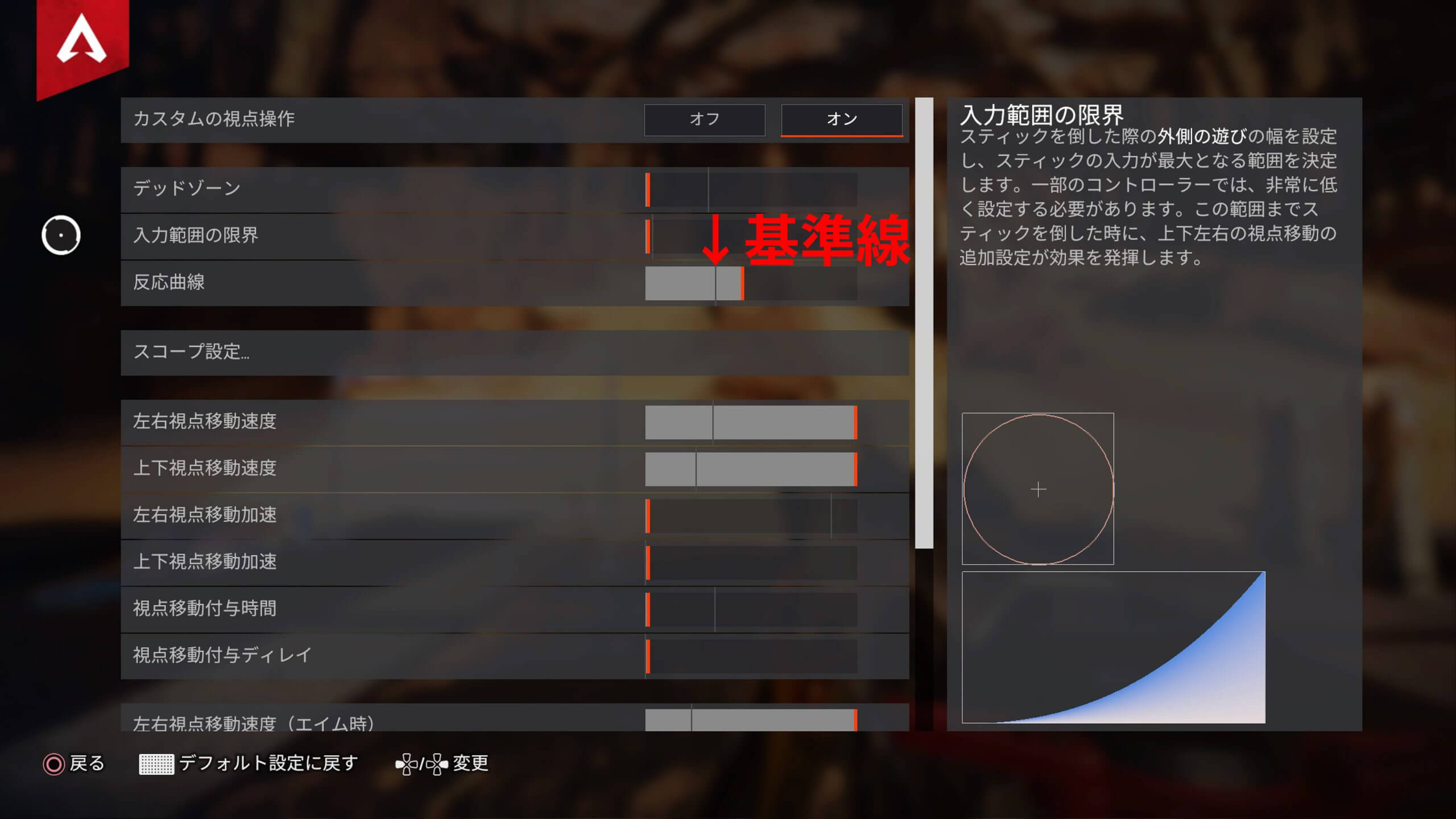
次に左右視点移動速度と上下視点移動速度(エイム時も含め計4つ)を最大値にし、
他の項目はすべて0にしてください。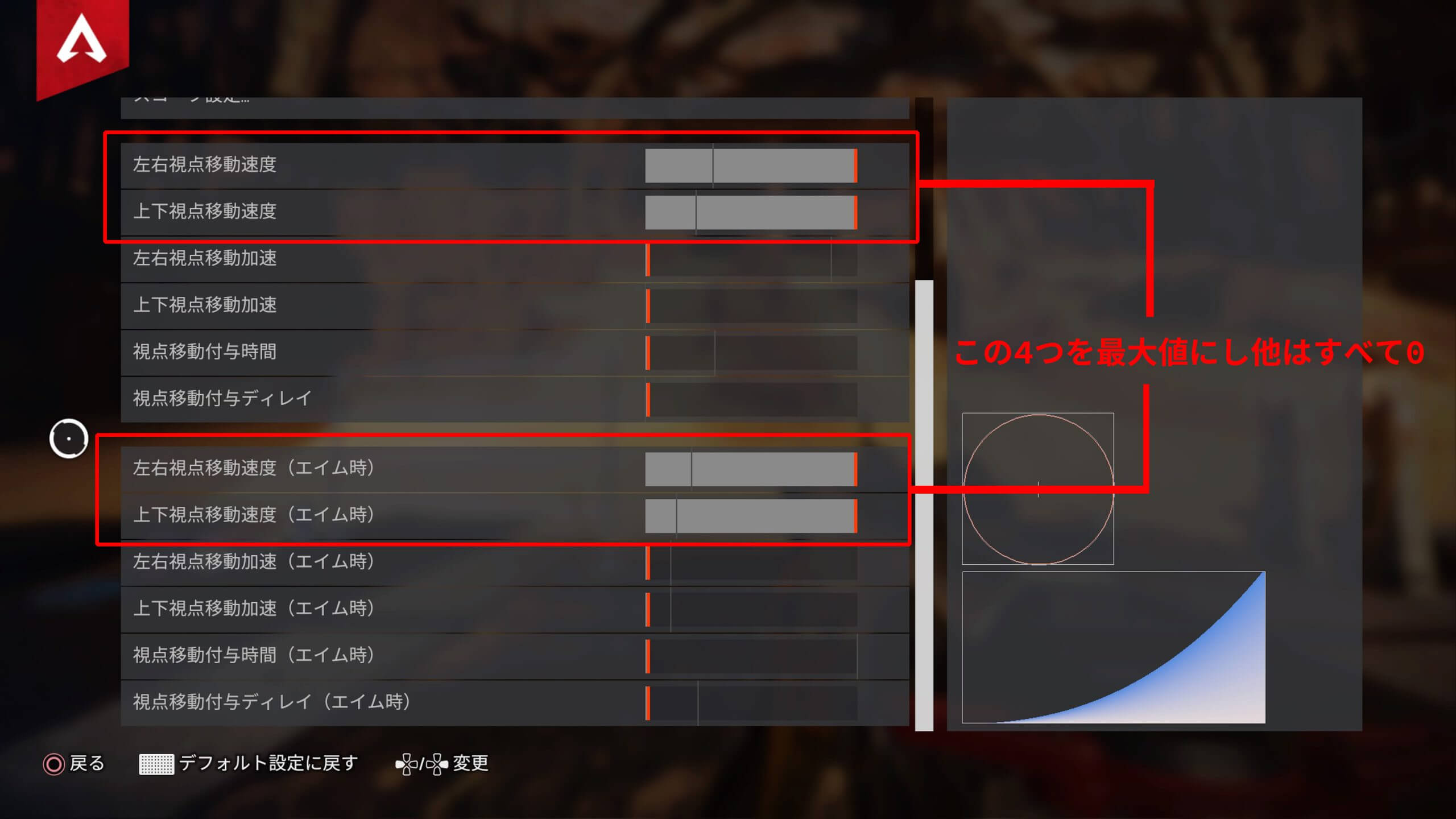
設定はこれにて以上となります。お疲れさまでした。
史上最強設定公開【Apex Legendsシーズン14対応】
長きにわたる調整の結果ついに史上最強設定が完成しました。
『松竹梅』で3つの設定を用意したのですが、段違いで最強なのは『松』
となっています。
 【Apex Legends】XIM APEX『松』設定【シーズン19対応】
【Apex Legends】XIM APEX『松』設定【シーズン19対応】
 XIM APEX『竹』設定
XIM APEX『竹』設定
 XIM APEX『梅』設定
XIM APEX『梅』設定
2022年8月公開の最新最強のXIM APEX設定↓
現在大好評を頂いている「極」はApex Legendsシーズン14にも完全対応しております。
 【Apex Legends】プレデター世界1位の史上最強XIM APEX設定「極」を公開
【Apex Legends】プレデター世界1位の史上最強XIM APEX設定「極」を公開
最後に
自分自身XIM APEXを買った当初ネットで設定方法を調べ、そのとおりに設定していました。
ただ、ふわふわした操作感でイマイチしっくり来なかったのですが、この設定にしてからはピタッと止まるPC版に近い正確なエイムが可能になりました。
XIM APEXをまだ購入されていない方、ご検討中の方がいらっしゃれば是非下の記事を読んでみてください。 FPSプレイヤーは絶対に見ておくべきXIM APEXを買うべき理由【Apex Legends マウサー】
FPSプレイヤーは絶対に見ておくべきXIM APEXを買うべき理由【Apex Legends マウサー】
雑魚鯖に入って爪痕ダブハンを量産する裏技↓ 【シーズン11対応】本当は教えたくない戦績変化なしの雑魚鯖の入り方【Apex Legends】
【シーズン11対応】本当は教えたくない戦績変化なしの雑魚鯖の入り方【Apex Legends】
それではよきAPEXライフを!
自分が普段XIM APEXで使っているマウスの記事を書きました↓ 【2021年】PCゲームをするなら絶対に買っておきたいおすすめゲーミングマウス「Logicool G Pro Wireless」
【2021年】PCゲームをするなら絶対に買っておきたいおすすめゲーミングマウス「Logicool G Pro Wireless」
自分が普段使っているゲーミングヘッドホンの記事を書きました↓ 知る人ぞ知るエモすぎるゲーミングヘッドホン「Razer Kraken Kitty Edition」が神すぎる件【レビュー】
知る人ぞ知るエモすぎるゲーミングヘッドホン「Razer Kraken Kitty Edition」が神すぎる件【レビュー】
Apex LegendsのXIMの設定についてよくあるQ&A
- 設定をコピーするとエラーが出てしまいます。
- XIMのファームウェアを最新のものに更新してください。
https://community.xim.tech/index.php?board=94.0
- XIM APEXが売っていません。
- 現在公式サイトでも在庫切れになっており、購入することができません。
しかし、メルカリで一般の方が中古で販売されておりますので、ご確認ください。
- こちらのXIM APEXの設定は「Apex Legends」専用ですか?
- はい。「Apex Legends」専用で調整した設定になります。


松を購入させていただいたのですが
ゲーム内設定の1個目の画像の
基準線からプラス 画像の(詳細な視点設定の画面)メモリが0なのに17など書いてる説明が難しかったです。お教えいただきたく思います。
申し訳ございません。画像が間違えていたため修正いたしました。
見落としてたらすいません
スコープ設定が分からないのですが
どんな感じですかね?
スコープ等の設定はデフォルトの状態から変更しておりません。
松購入させて頂きました
貼り付けた際にエラーと表示されますが
そのまま保存すると視点がほぼ動かなくなりますこれは正しい反応でしょうか?
XIMのファームウェアを最新のものへアップデートすることで解消されたと購入者の方から連絡がありました。
apple storeのクレジットから購入出来ますか?
クレカとか持ってないのでできれば購入したいです
この度はご検討いただきありがとうございます。
クレジットカード、デビットカード、プリペイド型クレジットカード、Apple Pay、Google Payなどで決済できます。
対応カード会社:VISA, Master, American Express, JCB, Diners, DISCOVER 各種キャリア系プリペイドカードもご利用いただけます(キャリア決済によるチャージが可能)
前もコメントで残しましたが消えてるので再投稿させて貰います。
松を購入させて頂きましたが、アンチリコイルが効きません。そのままコピーで良いと書いてありましだ別の設定は必要ですか?
それともアンチリコイルは効かないでしょうか?
この度はご購入いただきありがとうございます。
https://hogeita.work/xim-apex-boost-apexlegends/
↑の記事にも記載してあるのですが、あくまでリコイルを補助する機能であり、自分でリコイルする必要があります。
boostの値を増やせば補助も強くかかるのでお好みで調整してみてください。
dpiはどうしてますか?
DPIは3200です。
感度が高い場合どこは変更しても大丈夫ですか?
松を購入したものです。
ご購入いただきありがとうございます。
XIMのアプリで感度を下げてあげてください。